Gần đây, một độc giả của chúng tôi đã hỏi: Google có thể tự động cập nhật URL không? Nếu trang web của bạn là mới, sẽ mất một khoảng thời gian để Google thu thập thông tin và hiển thị kết quả tìm kiếm. Trong bài viết này, chúng tôi sẽ hướng dẫn bạn cách yêu cầu Google cập nhật URL của trang web WordPress của bạn.
 Tại sao bạn cần yêu cầu Google cập nhật URL?
Tại sao bạn cần yêu cầu Google cập nhật URL?
Khi bạn thêm các trang và bài đăng vào trang WordPress của mình. Google sẽ dành thời gian để cập nhật dữ liệu liên kết mới này.
Khi bạn yêu cầu Google cập nhật URL của mình theo cách thủ công. Google sẽ đưa liên kết mới của bạn vào hàng đợi để được lập chỉ mục trên Google. Một bot tìm kiếm của Google sẽ bắt đầu thu thập lại thông tin liên kết của bạn và hiển thị chúng trong kết quả tìm kiếm.
Khi nào Google cần cập nhật thông tin URL?
- Khi bạn thêm một bài đăng hoặc trang mới
- Khi bạn thực hiện các thay đổi đối với một bài đăng hoặc trang hiện có
- Nếu bạn nghĩ rằng một trang sẽ được lập chỉ mục trong Google, nhưng bạn không thể tìm thấy nó
Đối với hai tùy chọn đầu tiên được đề cập ở trên, bạn có thể tự động hóa quá trình này bằng cách sử dụng sơ đồ trang XML.
Tuy nhiên, chúng tôi đã thấy các trang cụ thể bị thiếu trên Google (không có lý do). Đôi khi, yêu cầu Google thu thập dữ liệu sẽ khiến trang xuất hiện ngay lập tức.
Yêu cầu Google cập nhật URL trang web WordPress
Đầu tiên, trang web của bạn cần được liệt kê trên Google. Và sau đó Google sẽ tự động bắt đầu thu thập dữ liệu URL của bạn. Tuy nhiên, bạn cũng có thể yêu cầu Google thu thập lại dữ liệu các liên kết mới của bạn cho bất kỳ trường hợp nào mà chúng tôi đã đề cập ở trên.
Bạn có thể làm theo các bước bên dưới để yêu cầu Google cập nhật thông tin URL của trang web WordPress của bạn.
Bước 1: Sử dụng Công cụ kiểm tra URL để thu thập lại thông tin các URL
Công cụ kiểm tra URL có sẵn trong bảng điều khiển tìm kiếm mới và cập nhật của Google. Công cụ này giúp bạn xác định các vấn đề liên quan đến URL. Và cung cấp các giải pháp để lập chỉ mục các liên kết của bạn trong Google.
Nó cũng sẽ giúp bạn khắc phục các lỗi WordPress phổ biến và các vấn đề lập chỉ mục URL khác.
Trong bảng điều khiển tìm kiếm mới của Google, bạn cần chọn thuộc tính hoặc trang web của mình để kiểm tra trạng thái chỉ mục URL.
Ghi chú: Nếu bạn không có trang web của mình được liệt kê trên các công cụ quản trị trang web của Google. Trước tiên, bạn cần thêm trang web đó làm thuộc tính mới để tiếp tục với công cụ kiểm tra URL.
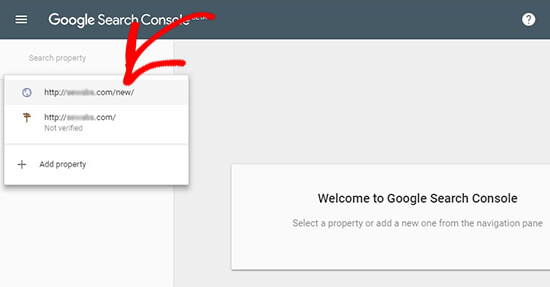
Sau khi chọn thuộc tính, bạn cần chuyển đến công cụ Kiểm tra URL ở menu bên trái. Sau đó, thêm URL của bạn vào trường tìm kiếm mà bạn muốn kiểm tra.
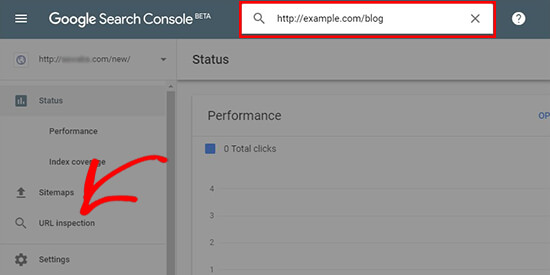
Nó sẽ lấy dữ liệu về URL của bạn và hiển thị nó trong bảng điều khiển của bảng điều khiển tìm kiếm của Google. Nếu URL của bạn ở trên Google, bạn sẽ thấy thông báo thành công với thông tin hữu ích về liên kết của bạn.
Tuy nhiên, nếu liên kết không có trên Google, nó sẽ hiển thị cho bạn các lỗi và các giải pháp khả thi để URL của bạn được lập chỉ mục trên Google.
Bạn có thể giải quyết vấn đề và kiểm tra lại URL cho đến khi bạn nhận được thông báo thành công. Sau đó, một yêu cầu được bắt đầu để thu thập lại dữ liệu URL của bạn.
Bước 2: Gửi Sơ đồ trang web XML để thu thập lại thông tin URL
Nếu bạn vẫn không chắc chắn về việc lập chỉ mục các URL của mình trên Google. Bạn có thể chỉ cần gửi một sơ đồ trang web XML được cập nhật với các URL mới của mình tới các công cụ quản trị trang web của Google. Sơ đồ trang web là cách nhanh nhất để các URL mới của bạn được lập chỉ mục trên Google.
Đối với bước này, chúng tôi khuyên bạn nên sử dụng plugin Yoast SEO.
Trong khu vực quản trị WordPress của bạn, bạn cần phải truy cập SEO » Chung . Trong phần Tính năng, bạn cần bật cài đặt sơ đồ trang XML, hay còn gọi là sơ đồ trang XML.
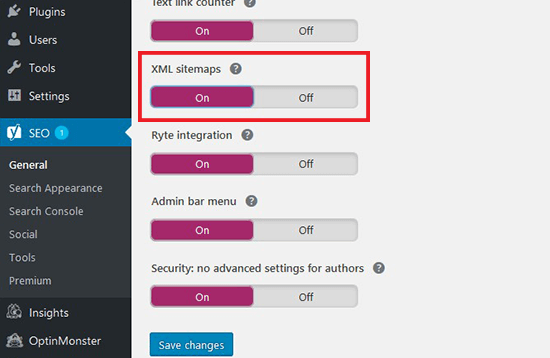
Đừng quên bấm vào nút Lưu thay đổi .
Tiếp theo, bạn có thể xem sơ đồ trang web đã cập nhật. Bằng cách nhấp vào biểu tượng dấu chấm hỏi bên cạnh tiêu đề sơ đồ trang XML. Nếu các liên kết mới của bạn hiển thị trong tệp sơ đồ trang web này. Bạn có thể tiếp tục và gửi nó đến các công cụ quản trị trang web của Google.
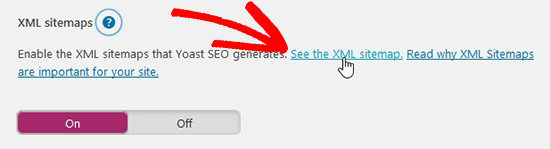
Để gửi sơ đồ trang XML, bạn cần truy cập Google Search Console mới. Sau đó ghé thăm Sơ đồ trang web trong menu bên trái. Chỉ cần thêm liên kết sơ đồ trang XML của bạn và nhấp vào nút Để gửi .
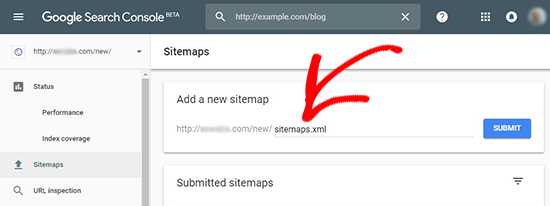
Sơ đồ trang được cập nhật này sẽ yêu cầu bot của Google nhanh chóng thu thập dữ liệu các URL mới. Và sau đó hiển thị chúng trong kết quả tìm kiếm.
Ghi chú
Bạn chỉ phải tải lên sơ đồ trang web một lần. Google sẽ thường xuyên thu thập dữ liệu lại sơ đồ trang web của bạn.
Chúng tôi hy vọng bài viết này đã giúp ích cho bạn. Chúc bạn thành công.
XEM THÊM
WordPress Hosting và Shared Hosting, tôi nên chọn dịch vụ nào?
10 mẹo để làm cho trang web WordPress của bạn tuân thủ GDPR
